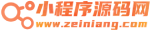微信小程序开发初体验–教你开发小程序
这是一款来自小程序免费开发制作网的小程序demo源码,希望大家喜欢。
|
微信小程序面世以来受到的关注颇多,直到最近我才动手尝试进行了小程序的开发,总体上感觉还是不错的,有一点不适应的就是要摆脱Web APP开发对DOM的操作。在这里我就把我是如何利用API开发微信小程序的过程写成教程,教大家快速上手体验一次微信小程序的开发。
在开始之前我们先来看下成品的效果图 (此图片来源于网络,如有侵权,请联系删除! ) 准备工作 我们先确定想要开发一款什么样的小程序,首先要符合「小」,因为我们这次是要体验小程序的开发,所以尽量不要弄得太复杂;其次是「快」,小程序里需要的数据啊、资源啊,最好是现成就有的,自己写个API什么的这就太耗时了,就不叫快速上手了。 所以呢,如果能调用现成的API那是极好的,经过一番挑选,我选择了聚合数据的历史上的今天这个API,调用这个API获取数据,我们只要做2个页面就可以完全展示出来了,又「小」又「快」哈XD
注: API需要注册之后获得KEY才能使用,具体请查看聚合数据官方文档,这里默认各位已经注册并拥有相应API所需的KEY 工程结构微信开发者工具的安装和使用在这里就不多作介绍了,有疑问的话可以看微信官方的简易教程 先创建一个工程,依次点击「添加项目」--「无AppID」,然后填好「项目名称」并选择「项目目录」,点击「添加项目」 (此图片来源于网络,如有侵权,请联系删除! ) 添加项目 然后我们来清理一下默认工程的目录结构,删除以下目录和文件 pages/logs/pages/index/index.wxss 创建以下目录和文件 pages/detail/pages/detail/detail.jspages/detail/detail.wxmlpages/templates/pages/templates/item.wxmlres/ 现在你看到的目录结构应该是这样子的 . ├── app.js├── app.json├── app.wxss├── pages│ ├── detail│ │ ├── detail.js│ │ └── detail.wxml│ ├── index│ │ ├── index.js│ │ └── index.wxml│ └── templates│ └── item.wxml├── res└── utils (此图片来源于网络,如有侵权,请联系删除! ) 目录结构 这就是我们工程目录的最终结构了,后面还会添加资源进去,但是整体结构还是这样不会改变的 修改配置微信小程序是通过修改app.json文件改变全局配置的,具体的可配置项请各位自行查阅小程序文档的配置一节 打开app.json,修改成
我们这里修改了导航栏的背景颜色(navigationBarBackgroundColor)、标题颜色(navigationBarTextStyle)以及标题内容(navigationBarTitleText),为了方便查看调试信息,我还开启了debug模式 全局配置以及搞定啦,接下来正式开始编码 首页布局前面已经说了我们要做的是「历史上的今天」这样的一个小程序,所以同一个日期会有很多条目,最常见的布局就是做成列表 列表里会有很多的条目,数量是不确定的,所以我们不能在页面里写死了布局,这时候就要用到模板(template)了,我们可以在模板中定义代码片段,然后在不同的地方调用 我们来定义一个模板,打开pages/templates/item.wxml,添加代码
注: 模板的使用细节请参考官方文档模板一节 接下来打开pages/index/index.wxml删掉里面的内容,我们要在这里编写列表页,这里会使用到我们上面定义的模板
可以注意到第一行使用了import将模板引入到页面中,然后再使用is属性,声明需要使用的模板,用data属性传入数据供模板使用 注: 模板拥有自己的作用域,只能使用data传入的数据 为了测试和查看布局效果,我们打开pages/index/index.js删除里面的代码,然后添加以下代码手动创建数据传入给页面渲染
保存后点击开发工具左侧的编译,即可查看到效果 (此图片来源于网络,如有侵权,请联系删除! ) 首页布局效果 注: 布局会用到图标字体,导入到res/下,样式则写在app.wxss全局样式表中,图标字体文件和样式请从源码中获取,这篇教程不作样式的说明 详细页面首页的布局已经完成了,暂时放下首页列表,接下来开始编写详细内容的页面 打开pages/detail/detail.wxml,添加内容如下
搞定,这个页面就这么简单就OK了,现在我们打开pages/detail/detail.js手动添加数据到这个页面中查看效果
(此图片来源于网络,如有侵权,请联系删除! ) 详细页面效果 填充数据现在页面布局都已经完成了,是时候调用API编写逻辑层的代码来填充数据到页面上了,在开始之前我们先清理一下无用的代码 打开app.js删掉无用的函数和属性
以上这步是额外步骤,并不影响我们接下来要做的事情 打开utils/util.js并清空里面的代码,添加如下内容 // 查询事件列表的Base URLconst API_URL_L = "http://v.juhe.cn/todayOnhistory/queryEvent.php"// 查询详细信息的Base URLconst API_URL_D = "http://v.juhe.cn/todayOnhistory/queryDetail.php"// 申请API获得的KEYconst API_KEY = "YOUR API KEY" // 获取事件列表 注: 请将API_KEY的值替换为你申请到的KEY 我们要利用API获取的数据有两种,一是「事件列表」,另一种是事件对应的「详细信息」,上面使用到了ES6原生提供的Promise对象,具体请参考阮一峰的《JavaScript 标准参考教程(alpha)》中「Promise对象」一节 最后还用到了module.exports对外暴露两个函数,使外部可以调用 我们继续打开pages/index/index.js文件,修改成这样
这里我们调用了wx.setNavigationBarTitle方法动态设置导航栏的标题内容,需要注意的是必须在页面渲染完成之后,即onReady之后才能调用该方法修改导航栏标题 这次教程就到这里结束啦~涉及到的部分知识点并没有详细介绍和说明,如果有不明白的地方请大家根据我给出的链接去查看详细的介绍,此文权当快速上手的一个引子,更加深入的内容以及小程序的其他API的使用,还需要各位亲自去实践,欢迎交流~ |
免责声明:本站所有文章和图片均来自用户分享和网络收集,文章和图片版权归原作者及原出处所有,仅供学习与参考,请勿用于商业用途,如果损害了您的权利,请联系网站客服处理。
本资源来自易用通,如有侵权,请联系站长。
本站为避免不必要的纷争,分享的所有资源中一切可能有版权风险的资源将全部转载自第三方网站或平台,站长只为大家提供相关资源的介绍和跳转引导。 因可能有疏忽大意,所以如有遗漏资源侵犯了您的合法权利,请联系站长删除。
【小程序源码网资源下载使用说明】:
本站所分享的一切QQ小程序源码,thinkphp整站源码,微信小程序源码,图文教程等资源仅供用户学习参考使用,任何人不得作其他用途,违者自行承担所有责任。
【小程序源码网毫无人看的介绍】:
本站又称Z站,原名贼娘网,开站于2018年,换过三任站长,目前站长是第四任站长,本站是一个主要分享免费开源小程序源码/网站源码/免费素材/教程资源的网站,主要小程序资源有用于学习的小程序源码,也有正版原创可商用的小程序源码,是一个公益博客型网站。
【小程序源码网原创源码版权申明】:
未经小程序源码网许可,任何人不得擅自使用本站原创首发源码进行商业行为(除本站VIP用户在期限内,版权无使用限制),否则将依法承担相应赔偿责任。
【小程序源码网转载文章版权申明】:
本站所转载的QQ小程序或微信小程序源码与其他资源仅供学习,任何人不得作其他用途,违者自行承担所有责任。
【小程序源码网站长最后的屁话】:
如有您认为本站有任何侵犯您合法权益的文章,或者您有什么疑问需求,欢迎联系站长QQ,站长24小时在线,备注公司名称和源码版权问题或者需要小程序定制开发等站长业务类型可急速处理,如果您只是交流小程序的一些开发问题或源码问题可以加入QQ群讨论,就不用加站长啦,对于白嫖党,QQ群才是处理问题的天堂,当然站长也欢迎大家骚扰~
小程序源码网 » 微信小程序开发初体验–教你开发小程序